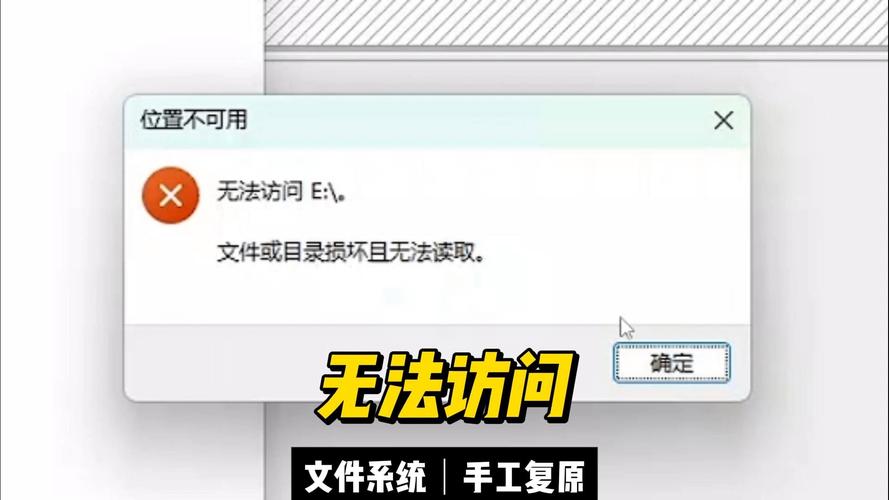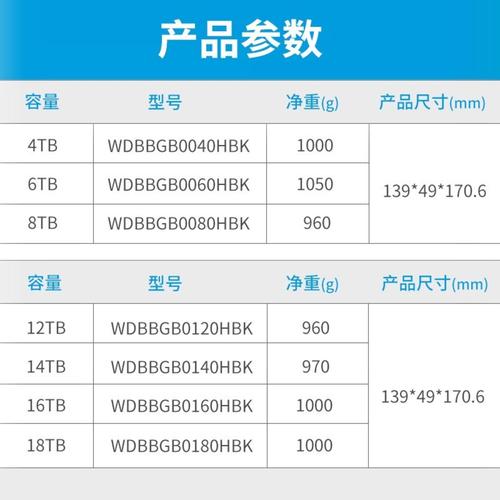确认硬盘是否为固态,我们实际上有多种检测手段可供选择。接下来,我将逐一为大家详细介绍几种切实有效的检测方式。
设备管理器查看

在电脑桌面上,先用鼠标右键点击“此电脑”,接着从出现的菜单中选择“管理”这一项。进入计算机管理界面后,搜寻并点击“设备管理器”这一选项。然后,展开“磁盘驱动器”这个分类。通常情况下,机械硬盘上会显示“DESK”或“HDD”等字样,而固态硬盘则通常标注为“SSD”。通过这样的方法,我们可以初步判断硬盘的类型是否为固态。

此方法存在一定的限制,面对不常见的硬盘型号或是标识不规范的厂商,往往难以做到精准识别。遇到这种情况,我们就需要依赖其他方法来进行确认。
系统信息查看

按下键盘上的“Win + R”组合键,随即打开运行对话框,输入“msinfo32”,然后回车。这时,系统信息窗口会自动弹出。在窗口中,找到并点击“存储”标签,再选择“磁盘驱动器”选项。在这里,你可以详细查看硬盘的型号和容量等信息。仔细阅读硬盘的说明书,如果看到上面写着“固态硬盘”,那么我们就可以大致判断这确实是一块固态硬盘。
系统信息中的一些描述可能不够清晰,导致展示的数据有些模糊,所以我们必须提高自己的识别能力,同时把硬盘的其他特点也纳入考虑范围,进行详尽的分析。
磁盘管理查看

点击“此电脑”的右键,选择“管理”,即可进入计算机管理界面。在界面上,你需要找到并点击“磁盘管理”这一选项。在磁盘管理窗口中,你可以查看每个磁盘的分区详细信息。一般来说,固态硬盘的分区速度比较快,等待时间也相对较短。另外,固态硬盘的分区格式通常是“GPT”,而机械硬盘则更倾向于使用“MBR”格式。

分区方式并非唯一的判断标准,有些机械硬盘也使用了“GPT”这种格式。所以,在判断时,我们还需要考虑硬盘的其他方面,这样才能做出准确的评估。
鲁大师检测

安装并启动鲁大师软件,随后进入主界面,点击“硬件检测”选项。软件便会自动对电脑硬件进行全面扫描。扫描完成后,你可以在“硬盘信息”区域中明确看到硬盘的具体型号。鲁大师会清晰标注出它是“SSD固态硬盘”还是“HDD机械硬盘”。
鲁大师的检测结果是相对准确的,不过,在某些特定情形下,它仍存在误判的可能性。比如,当软件版本较老,或者电脑硬件有特殊配置时,它可能会给出不准确的信息。
CrystalDiskInfo检测
安装CrystalDiskInfo这款软件,启动程序后,系统便会呈现硬盘的各种数据。在软件的展示页面中,用户能够详细了解到硬盘的型号、运行温度以及其健康状况等相关信息。如果硬盘是固态的,那么在“传输模式”这一栏会显示“SATA/600”或更快的传输速度;而如果是机械硬盘,其传输速度则会稍微低一些。

这款软件在检测较老的固态硬盘时或许不够准确,它呈现的数据或许会有偏差;所以,我们得将之与其它检测方法配合使用,以便进行更为细致的确认。
硬盘参数查看

启动电脑主机,直接观察硬盘的形状。固态硬盘显得比较单薄,形状通常是扁平的长方形,而且重量较轻。相较之下,机械硬盘则显得较重,其外壳材质明显为金属,重量也相对较重。只需轻轻触摸并留意其外观特征,便能分辨出它们的不同。
此方法要求操作者掌握一定的实际操作技巧,拆开主机箱有一定的危险性,可能会造成硬件的损害。所以,在执行操作时必须特别小心,务必保证操作的谨慎性。

在检测硬盘是否为固态的环节,您是否曾遇到难以辨认的情况?期待您在评论区分享您的遭遇和看法。如果您觉得这篇文章对您有所裨益,不妨点个赞,并且分享给更多的朋友。